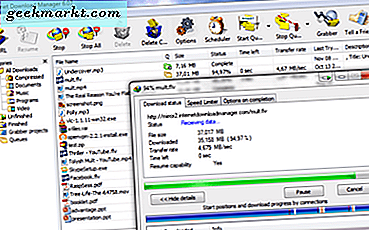Android selalu memiliki keunggulan dalam hal mengontrol layar beranda sesuai keinginan Anda. Jenis penyesuaian ini telah lama hilang dari iPhone, tetapi dengan iOS 14, Apple telah mencoba mengatasi hal ini dengan memberi pengguna kemampuan untuk menghapus atau menyembunyikan beberapa layar beranda. Dengan cara ini, Anda dapat menyiapkan laman berbeda untuk kantor, rumah, atau jika Anda lebih suka minimalis, tidak memiliki aplikasi apa pun di layar beranda sama sekali. Berikut cara menghapus halaman dari layar utama Anda di iOS 14.
Baca baca Cara Menambahkan & Menyesuaikan Widget di iOS 14
Cara Menghapus Halaman dari Layar Beranda Anda di iOS 14
Seperti yang Anda lakukan di Android untuk mengedit layar beranda, tekan lama pada ruang kosong pada ruang kosong di layar beranda mana pun untuk masuk ke mode goncang. Kemudian ketuk di bilah gulir halaman bawah. Ini akan memunculkan halaman ikhtisar baru atau jendela edit halaman dengan tanda centang di semua halaman.

Sekarang Anda dapat mencentang kotak untuk mematikan halaman tanpa menghapus semua yang ada di dalamnya. Untuk melakukannya, hapus centang pada halaman yang ingin Anda sembunyikan dari layar beranda dan ketuk selesai di pojok kanan atas. Sekarang, ketuk selesai lagi untuk menyimpan perubahan. 
Cara unik lainnya untuk mendapatkan tampilan yang lebih bersih adalah dengan menghapus ikon Aplikasi dari halaman beranda Anda. Kamu bisa hapus ikon di layar beranda dengan mengetuk ikon yang ingin Anda hapus dan mengklik tanda (-). Jika Anda ingin menghapus beberapa ikon, ketuk dan tahan aplikasi untuk masuk ke mode goncang dan ketuk aplikasi lain untuk melakukan penghapusan massal.

Ini akan memberi Anda halaman beranda kosong, dan setiap aplikasi baru yang Anda instal akan ditampilkan di perpustakaan aplikasi. Atau, Anda juga dapat menambahkan aplikasi yang sering Anda gunakan di dok di bagian bawah layar. Jika menurut Anda itu adalah tugas untuk menemukan aplikasi yang ingin Anda buka dengan membuka Perpustakaan aplikasi setiap saat. Anda memiliki opsi untuk menggunakan pencarian aplikasi dengan menggesek ke bawah pada layar beranda tempat Anda dapat dengan mudah mencari aplikasi apa pun di menu pencarian Aplikasi.

Kata penutup
Apple dengan iOS 14 melakukan banyak hal dengan layar beranda. Sekarang Anda dapat menambahkan widget ke layar utama mana pun, menyeret dan melepaskannya dari layar hari ini dan banyak lagi. Selain itu, sekarang Anda tahu cara menyembunyikan semua layar beranda dan menghapus ikon agar memiliki UI yang benar-benar baru. Pamerkan ke teman Android Anda, dan beri tahu mereka mungkin sudah waktunya untuk beralih. Anda dapat mengikuti kami untuk pembaruan WWDC2020 dan lainnya Tip dan trik iOS 14. Jika Anda memiliki saran, tinggalkan komentar di bawah.
Baca juga iOS 14 Tip & Trik Teratas untuk Memanfaatkan iPhone Anda Secara Maksimal